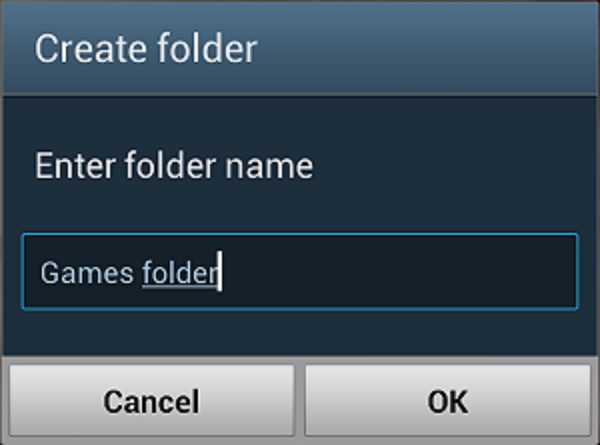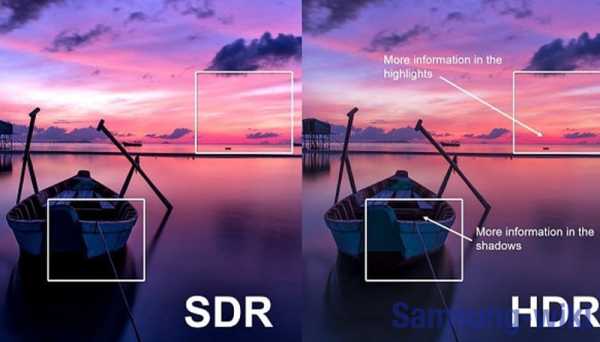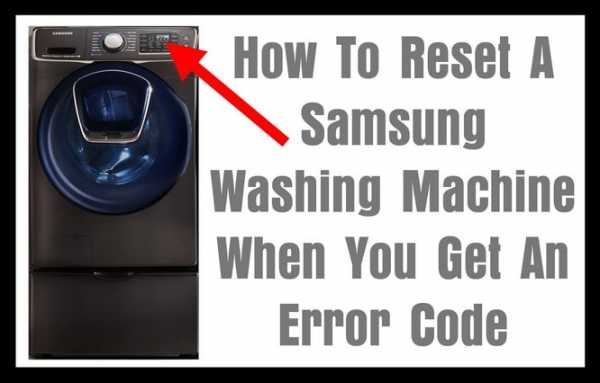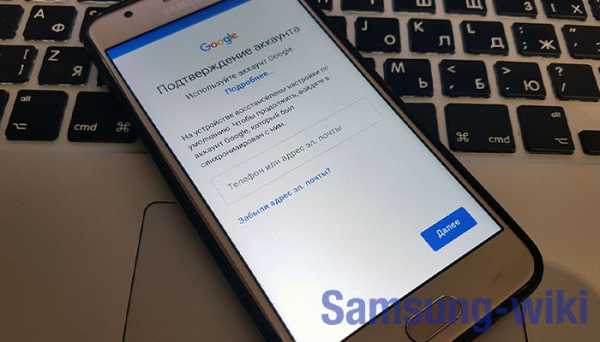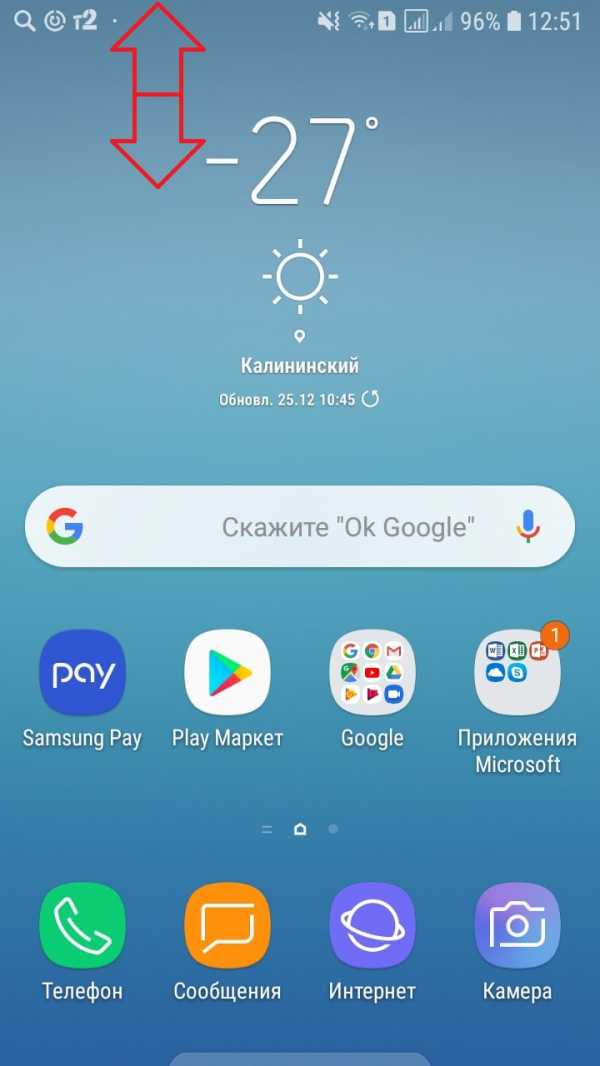Как почистить память телефона android самсунг
чистим телефон от ненужных файлов
Один из наиболее наболевших вопросов для многих владельцев смартфонов — как очистить память телефона Самсунг и тем самым освободить место для других файлов. Проблема имеет максимальные масштабы в устройствах, имеющих небольшие объемы встроенного «жесткого диска» (до 64 Гб). В таком случае приложения, файлы, кэш и другие данные забивают смартфон и не дают пользователю нормально работать. Ниже рассмотрим все способы, как почистить память телефона Самсунг, и какие методы будут наиболее эффективны. Для удобства отдельно рассмотрим встроенные возможности, специальные программы, а также дополнительные способы удаления.
Чем может быть «забита» память телефона Самсунг, с чего начать
Перед принятием кардинальных мер необходимо оценить состояние «жесткого диска» смартфона и посмотреть, что именно занимает «львиную» долю свободного места. Во многих устройствах эти сведения можно глянуть в папке Мои файлы. Если она отсутствует или не отображается, воспользуйтесь стандартным путем:
- перейдите в раздел Меню;
- войдите в Настройки;
- перейдите в Память.
Там вы можете увидеть, что именно загрязняет смартфон. С учетом полученной информации можно принять решение, как очистить внутреннюю память телефона Самсунг, и каким файлам отдать предпочтение.
Давайте разберем, что относится к «мусору» и ненужным файлам смартфона:
- Кэш. К этой категории относятся временные файлы, создаваемые программами для решения определенных задач. Благодаря им, приложения работают быстрее, а после выхода пользователя из софта кэш должен удаляться. Минус в том, что это происходит не всегда. В результате память телефона постепенно засоряется и ее нужно очистить.
- Файлы удаленного ПО. Деинсталляция приложения не означает, что оно полностью удалено с телефона Самсунг. Нередко частички софта остаются на аппарате и замедляют его работу.
- Ненужные картинки. Пользователи часто создают по несколько фотографий, которые редко используются, но при этом занимают много места на телефоне. Также появляются дубли видео и других документов.
- Лишний контент. В эту категорию входят медиаданные, которые находятся на аппарате, но не нужны пользователю. Речь идет о видео, музыке, документах, приложениях и другой лишней информации.
Весь этот «мусор» со временем забивает смартфон и не дает им пользоваться в нормальном режиме. Для восстановления работоспособности устройства необходимо почистить телефон от ненужных файлов в Самсунг одним из предложенных ниже способов.

Как очистить память с помощью встроенных возможностей
Перед установкой дополнительных приложений попробуйте очистить память от ненужного «мусора» с помощью встроенного функционала.
Перенос приложений на карту
Чтобы освободить память на Андроиде Самсунг, начните с переноса «тяжелых» приложений на карту памяти. Перед выполнением работы убедитесь в следующих моментах:
- Перед перемещением программ со смартфона на SD карту убедитесь, что в них нет личных сведений, к примеру, карточки банка. Это требование связано с тем, что после переноса личные сведения уже не будут защищены от злоумышленников и могут попасть в чужие руки.
- Берите только качественные СД-карты от проверенных производителей и высоким классом (лучше 10). От этого во много зависит безопасность, скорость обмена информацией и сохранность данных.
- Не доставайте карточку памяти из работающего устройства.
Чтобы освободить место на телефоне Самсунг с Андроид таким способом, войдите в Настройки и Приложения. Выберите программу, которую планируете перемести и жмите на кнопку Перенести на СД-карту. Учтите, что перенос некоторых программ запрещен при отсутствии прав рут.
Удаление лишних приложений
Следующий способ очистить память мобильного аппарата — удалить ненужные программы. Сделайте проверку ПО привычкой, ведь от этого нюанса зависит не только объем свободного пространства, но и срок жизни источника питания. Но учтите, что после удаления программы необходимо убрать и оставшийся кэш. Как это сделать, рассмотрим ниже.
Чтобы очистить телефон Самсунг от лишних приложений, сделайте следующее:
- Войдите в меню и перейдите в Настройки.
- Выберите раздел Приложения. Если нет нужного, то можете открыть Системные приложения (3 точки справа).
- Выберите интересующий софт и перейдите в раздел Память.
- Жмите Очистить данные, а после этого кнопку Удалить.
Удалив несколько лишних программ с кэшем, можно очистить память на телефоне Самсунг Галакси с Андроид и освободить пространство для других данных. Если софт не удаляется, он является системным. В таком случае его можно отключить или остановить. После таких действий ПО как бы «засыпает», позволяя экономить заряд батареи и место в памяти.
Удаление лишнего контента
Зная, как почистить телефон Самсунг от ненужных файлов через компьютер, можно надолго забыть о дефиците памяти. Принцип прост:
- Подключите смартфон с помощью USB шнура.
- Разрешите обмен файлами.
- Войдите во внутреннюю память телефона и удалите ненужные файлы (музыку, фото, видео и т. д.).

Предварительно сохраните интересующую информацию на ПК, чтобы случайно не очистить что-то лишнее. В результате можно освободить значительную часть памяти и использовать ее для других целей.
Перенос папок на карту памяти
Если вы столкнулись с ситуацией, когда мало памяти в телефоне Самсунг и не знаете, что делать, воспользуйтесь встроенной функцией аппарата. Сделайте такие шаги:
- Перейдите в приложение Мои файлы (аналог Проводника на Виндовс). Как правило, оно находится в папке Самсунг.
- Жмите Память устройства. Система показывает файлы и папки, которые находятся в памяти смартфона Самсунг.
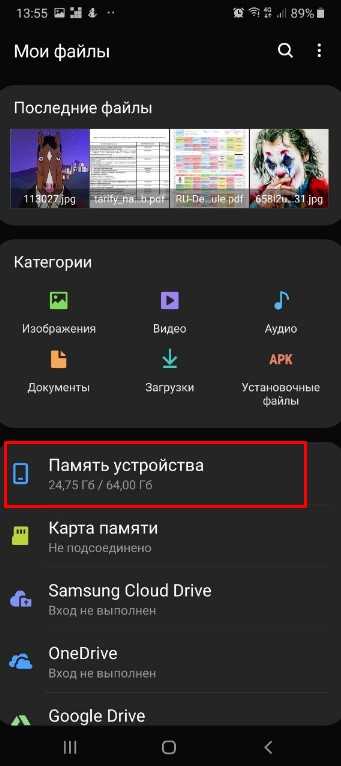
- Найдите папки, которые занимают больше всего места и выделите их. Для этого нажмите на нужный вариант и удерживайте палец до появления специальной галочки. Если рядом с папкой имеется квадрат или кружок, поставьте необходимую отметку.
- Кликните на кнопку Опции справа вверху и выберите Свойства/Сведения. В пункте размер показывается размер папки. Если он больше 300 МБ, рекомендуется осуществить перенос на карту SD и тем самым очистить внутреннее пространство смартфона. Для этого нажмите значок Перенести.
Наибольший размер, как правило, занимает папка Download, DCIM, Music и ряд других. Для переноса выделите папку (как это сделать, отмечалось выше), жмите кнопку Опции, а после этого Переместить. Если необходимо удаление, жмите Удалить. Удобство в том, что можно перемещать не только папки, но и отдельные файлы. После нажатия на кнопку перемещения выберите Карта памяти жмите Готово (или переместить сюда).
Удаление данных из thumbnails
Рассматривая способы, как очистить телефон Самсунг, нельзя отметать еще один способ — удаление лишних файлов с папки thumbnails. Немногие владельцы смартфонов знают, что при просмотре документов из галереи телефон делает эскизы картинок, цель которых заключается в ускорении работы смартфона и ускорения загрузки фото. Логично предположить, что эскизы занимают место на телефоне и должны быть удалены.
Чтобы очистить память Самсунга от этой информации, сделайте такие шаги:
- Подключите аппарат к ПК и включите режим Передача файлов.
- Откройте раздел DСIM в разделе смартфона.
- Войдите в каталог thumbnails.
- Удалите все содержимое.
Со временем здесь собираются лишние данные общим объемом в один-два гигабайта. Если вовремя их очистить, можно избежать захламления внутреннего пространства и даже торможения устройства. Возьмите себе за правило делать такую работу хотя бы два-три раза в год.

Удаление кэша и куки
Не менее важный момент, как почистить куки и кэш на Самсунге, чтобы тем самым разгрузить память смартфона. Многие пользователи игнорируют эту рекомендацию, из-за чего быстро сталкиваются с дефицитом свободного места в смартфоне. Чтобы очистить лишние файлы, можно использовать сторонние приложения (об этом ниже) или встроенные возможности мобильного аппарата.
При активном пользовании и отсутствии чистки в течение продолжительного времени, размер этих файлов может достигнуть отметки в 6-7 Гб. В современных смартфонах с 9-й версией Андроид можно перейти в раздел Память, а там Очистка памяти. Система предлагает очистить ненужные файлы, данные приложений, неиспользуемые файлы и многое другое.
Если такая возможность отсутствует, пройдитесь по всем приложениям в диспетчере и жмите на кнопку Очистить кэш. При выполнении работы будьте внимательны, чтобы не удалить лишнюю информацию.
Очистка с помощью системного меню
Пользователи часто сталкиваются с ситуацией, когда память телефона переполнена и думают, что делать с телефоном Самсунг. Одно из решений — сделать глобальную очистку через системное меню. В результате такой работы со смартфона убираются все данные, поэтому нужно перенести важные файлы или сделать резервное копирование информации (фото, видео, контактов и т. д.). Также проверьте уровень заряда АКБ, чтобы его хватило для выполнения запланированных действий.
Далее сделайте такие шаги:
- Отключите телефон.
- На полностью выключенном устройстве зажмите три кнопки — громкости (вверх), включения и Домой (комбинация может отличаться в зависимости от применяемой модели).

- Дождитесь начала загрузки смартфона в режиме Сброса настроек.
- В появившемся меню выберите wipe data/factory reset.

- Подтвердите действие и в открывшемся окне жмите Yes — delete all user data.

- Согласитесь с указанным действием.
После выполнения указанных шагов вся информация со смартфона Самсунг удаляется. Теперь выбираем раздел перезагрузки (Reboot system now) и дожидаемся входа в систему. В результате проведенных манипуляций вам удается отчистить память телефона и вернуть его к первоначальному состоянию (тому, что был на момент покупки).
Как очистить телефон с помощью инженерного меню
Такая возможность предусмотрена не на всех телефонах Самсунг. Сделайте следующие шаги:
- введите код *#9900# и жмите кнопку Вызов;
- в открытом окне кликните на пункт Delete dumpstate/logcat;
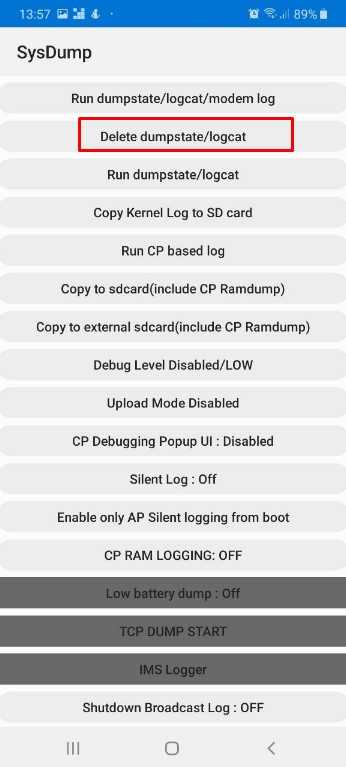
При отсутствии каких-либо изменений воспользуйтесь другим методом.
Сброс до заводских с помощью меню
Рассматривая варианты, как почистить Самсунг от мусора, нельзя отметать еще один кардинальный метод — восстановление аппарата до заводских настроек. Как и в рассмотренных выше случаях, устройство возвращается до первоначального состояния (как на момент приобретения). При этом не нужно будет ставить дополнительные приложения.
Алгоритм такой:
- войдите в Настройки;
- перейдите в раздел Общие настройки и Сброс;
- отыщите внизу клавишу Сброс настроек;
- кликните по ней и убедитесь, что вы намерены продолжить.
Дождитесь удаления лишних файлов и перезапуска аппарата. Такой метод позволяет полностью очистить память Самсунг, поэтому применять его необходимо в крайнем случае.
Чистка с помощью приложений
Если вы рассмотрели все способы, как почистить прочие файлы на Самсунге, и предложенные варианты не устраивают, воспользуйтесь одним из многочисленных приложений. Выделим несколько популярных программ, помогающих очистить память телефона от мусора:
- SD Maid — приложение, позволяющее очистить систему вашего устройства и поддержания его в работоспособном состоянии. Функции программы позволяют создавать отчеты о сбоях, удалять ненужные файлы, получать подробный анализ работы устройства, обнаруживать дубли музыки и фото. Кроме того, можно автоматически запускать приложения в определенное время (если это требуется). Софт отличается простым интерфейсом и может работать без прав рут. При наличии прав Суперпользователя возможности расширяются. Они увеличиваются еще больше, если приобрести платную версию.
- CCleaner — одна из лучших программ, позволяющая очистить телефон и карту памяти на телефоне на Самсунг. С помощью софта удается быстро удалить лишние данные, ускорить работу мобильного аппарата, убрать кэш и историю браузера. Кроме того, софт успешно справляется с удалением ПО, анализом влияния программ на телефон и решением других задач. Это мощный помощник, который справляется со всеми поставленными перед ним задачами и помогает очистить аппарат.
- Clean Master — качественный софт, предназначенный для оптимизации и обеспечения безопасности смартфонов. С его помощью легко очистить телефон Самсунг от лишних данных, защитить его от вирусов, сэкономить заряд энергии батареи, ускорить аппарат и решить иные задачи. Среди дополнительных функций выделяется мастер зарядки, безопасность Wi-Fi и многое другое.
В распоряжении пользователей десятки приложений, позволяющих очистить оперативное пространство на смартфоне. Перечислять их все нет смысла. Во всех случаях интерфейс прост, скачивание доступно на Плей Маркет, а само пользование бесплатно. Для расширения функционала всегда можно купить платную версию.
Что еще можно сделать для очистки
Выше мы рассмотрели, как действовать, если не хватает памяти на Самсунг Галакси, и что делать в таких ситуациях. Но существует еще ряд полезных рекомендаций, которые нельзя игнорировать. Рассмотрим еще ряд методов, как очистить устройство:
- Храните фотографии и видео в облаке. Чтобы не засорять полезное пространство мобильного устройства, храните личные данные в облаке. Это безопасный и простой способ разгрузить ваше устройство и избежать случайной утери важных файлов. Для хранения можно использовать такие сервисы, как Гугл Фото, Дропбокс, Фликер и другие.
- Удалите кэшированные карты. Если вы пользуйтесь навигацией, приложение Гугл Карты с большой вероятностью сохранило много информации для последующего входа в офлайн режиме. При этом карта страны может занимать сотни гигабайт. Если эти данные больше не нужны, лучше очистить от них телефон. Для этого войдите в Гугл Мэпс, откройте раздел Скачанные области, найдите в перечне ненужные моменты и удалите их.
- Сотрите лишние плейлисты. Чтобы очистить память телефона Самсунг, можно убрать ненужные плейлисты. Последние формируются при прослушивании музыкального контента на стриминговых сервисах. Размер лишних данных может достигать сотен мегабайт.
Выше приведены основные способы, позволяющие освободить большой объем свободного пространства в телефоне и использовать его для других целей. Это удобно и позволяет надолго забыть о дефиците памяти на Самсунг. При этом возьмите за правило делать чистку хотя бы раз в два-три месяца.
Как очистить устройства Android и «другое» хранилище
Вы когда-нибудь сталкивались с этой ситуацией на своих устройствах Android, когда вы пытались загрузить некоторые приложения или видео на свой телефон, сообщение «недостаточно места для хранения» на панели уведомлений вашего телефона и большой объем данных, используемых во внутренней память, которая отображается как «другое». Если вы читаете эту статью, вероятно, это связано с тем, что вы столкнулись с этой проблемой на своем устройстве или оно работало еще хуже.
Итак, как очистить ваше устройство Android, как очистить «другое» хранилище, чтобы освободить больше места? Прежде чем искать стороннее приложение, почему бы не попробовать с самой системой Android? Иногда самый простой способ может оказаться лучшим. Следуйте инструкциям ниже. Также обратите внимание, что следующие советы основаны на моем собственном Huawei Android 6.0 Marshmallow, поскольку мы знаем, что функции Android-устройств отличаются друг от друга из-за разной версии и бренда, поэтому приведенная ниже операция будет немного отличаться от вашей.
Часть 1. Очистите свое Android-устройство и прочие хранилища.
Шаг 1 Очистите кеш приложения вручную.
Кэш- это, по сути, область хранения, в которой хранятся данные или часто используемые процессы для более быстрого доступа в будущем. Многие приложения на нашем устройстве склонны автоматически загружать много изображений, текста, flash, видео и т. Д., Если их не чистить регулярно, они вскоре займут много места на вашем устройстве. Таким образом, выполняя очистку кеша приложения, вы можете сэкономить много памяти на вашем устройстве, и это не повредит вашему телефону.
Если вы используете Android 6.0 Marshmallow на своем устройстве, например, мой Huawei Android 6.0, просто нажмите «Файлы», а затем «Очистить».Это может только очистить кеш вашего приложения, также будут обнаружены остаточный мусор вашего приложения, неиспользуемые пакеты приложений, а при расширенном управлении хранилищем вы можете исчерпывающе проверить все ваши данные об использовании и выбрать определенное содержимое для очистки.
Шаг 2 Восстановление приложения.
В принципе, некоторые игровые приложения и приложения для обмена сообщениями, такие как WhatsApp, могут сохранять много игровых данных или записей чата, которые занимают много места, и это то, что мы обычно видим в хранилище «Другое» при анализе хранилища.Чтобы очистить эти данные, конечно, сначала вы должны убедиться, что они вам больше не нужны или уже создали их резервную копию, а затем выполните очистку. Некоторые версии Android и устройства поддерживают приложения для восстановления, которые могут восстанавливать исходное состояние приложений, не удаляя их:
Примечание. В процессе восстановления будут очищены все данные приложения, поэтому перед восстановлением приложений необходимо убедиться, что данные вам больше не нужны или они уже создали резервную копию.
Шаг 3 Сбросьте настройки устройства.
Если описанные выше действия по-прежнему не позволяют освободить место, лучший способ - восстановить заводские настройки телефона, как в тот день, когда он был выпущен из коробки.Все ваши данные, такие как контакты, журналы вызовов, фотографии, приложения, настройки телефона, больше не будут там. Я рекомендую, чтобы если ваш телефон использовался более года и работает очень медленно, этот вариант может дать вашему телефону новую жизнь. Конечно, не забудьте перед этим сделать резервную копию своего телефона.
Часть 2: Другие советы и рекомендации.
Резервное копирование данных в облако или использование внешнего запоминающего устройства, такого как карта microSD, если ваше устройство поддерживает, также может помочь. Кроме того, не забудьте удалить приложения, которые вам действительно не нужны, иногда это может освободить больше места, чем вы ожидали. Вы можете переустановить его, когда вам это нужно.
Конечно, использование стороннего приложения для управления телефоном - тоже хороший вариант.В этой статье я рекомендую DiskUsage и CCleaner . DiskUsage может помочь вам определить, какие файлы занимают больше всего места на вашем телефоне, визуально после сканирования телефона, конечно, он также позволит вам выбрать, какие из них удалить, чтобы освободить место. Другой - CCleaner
.3 способа восстановления файлов из внутренней памяти Android? - Dr.Fone
Часть 3: Как бесплатно восстановить удаленные файлы из внутренней памяти? (Сложно)
Ища варианты восстановления изображений из памяти телефона, я нашел этот пост на форуме разработчиков xda. В нем объяснялось, как восстановить удаленные файлы из внутренней памяти телефона Android. Единственная загвоздка в том, что ваше устройство должно быть рутировано. Кроме того, процесс чрезвычайно сложен, и есть вероятность, что вы не сделаете это правильно с первых нескольких попыток.
Во-первых, мы должны сделать копию внутренней памяти вашего телефона в виде файла RAW. Позже это будет преобразовано в формат VHD. После того, как виртуальный жесткий диск будет подключен к вашей системе управления дисками Windows, мы сможем сканировать его с помощью любого надежного инструмента для восстановления данных. Хорошо - я согласен, это действительно звучит сложно. Чтобы упростить вам восстановление внутренней памяти с помощью этой техники, я разбил этот процесс на несколько этапов.
Шаг 1. Создание образа внутренней памяти Android
1.Во-первых, нам нужно сделать образ внутренней памяти телефона. Для этого мы воспользуемся помощью FileZilla. Вы можете просто установить сервер FileZilla в свою систему и запустить его. Просто убедитесь, что вы запускаете его как администратор.
2. После запуска FileZilla перейдите к его общим настройкам. В функции «Слушать эти порты» укажите значение 40. Кроме того, в настройках тайм-аута укажите 0 для тайм-аута соединения.
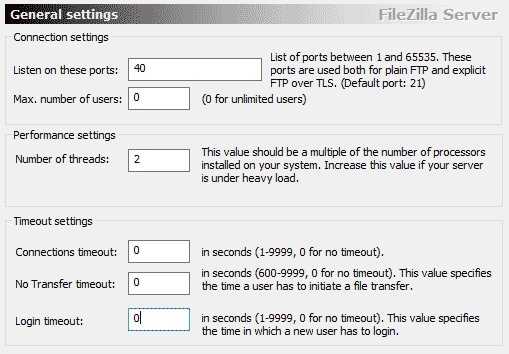
3.Теперь перейдите в настройки пользователей и выберите добавление нового пользователя. Как видите, мы создали здесь нового пользователя с именем «qwer». Вы также можете указать любое другое имя. Также установите пароль для пользователя. Чтобы облегчить задачу, мы оставили его как «пропуск».
4. Включите для него операции чтения и записи и сохраните его в папке C: \ cygwin64 \ 000. Здесь C: - это диск, на котором установлена Windows.
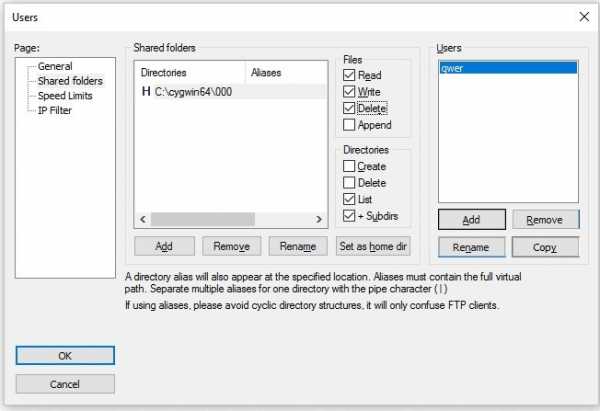
5. Отлично! Как только это будет сделано, вам необходимо установить Android SDK в вашу систему.Вы можете скачать его с официального сайта Android прямо здесь.
6. После установки скопируйте файлы adb.exe, adb-windows.exe, AdbWinApi.dll, AdbWinUsbApi.dll и fastboot.exe в папку C: \ cygwin64 \ bin.
7. Подключите ваш телефон Android к системе. Просто убедитесь, что на нем включена опция USB Debugging.
8. Откройте командную строку и введите следующие команды. Это позволит вам получить список доступных дисков.Таким образом, вы можете просто скопировать выбранный диск вместо всего хранилища телефона.
- оболочка adb
- su
- найти / dev / block / platform / -name 'mmc *' -exec fdisk -l {} \; > /sdcard/list_of_partitions.txt
9. Здесь текстовый файл «list_of_partitions» будет содержать информацию о разделах вашего телефона.Дайте следующую команду, чтобы скопировать его в безопасное место.
adb pull /sdcard/list_of_partitions.txt C: / cygwin64 / 000
10. Позже вы можете открыть этот файл и вручную найти любую информацию о ваших недостающих данных.
11. Чтобы создать образ внутренних данных вашего телефона, вам необходимо ввести определенные команды. Откройте новое окно консоли и введите следующие данные.
- оболочка adb
- su
- мкфифо / кеш / myfifo
- ftpput -v -u qwer -p pass -P 40192.168.42.79 mmcblk0p27.raw / кеш / myfifo
12. Здесь «qwer» и «pass» - это наши имя пользователя и пароли, которые вы можете заменить на свои. За ним следует номер порта и адрес сервера. В конце концов, мы указали конкретную область, которая была связана с исходным расположением файла.
13. Запустите другую консоль и введите следующие команды:
- оболочка adb
- su
- дд, если = / dev / block / mmcblk0p27 of = / cache / myfifo
14.Как было сказано ранее, «mmcblk0p27» - это место на нашем телефоне, откуда данные были потеряны. Это может варьироваться от одного телефона к другому.
15. Это заставит FileZilla скопировать данные с вашего телефона в папку «000» (как указано ранее). Вам придется немного подождать, пока процесс будет завершен.
Шаг 2. Преобразование RAW в файл VHD
1. После копирования данных необходимо преобразовать файл RAW в формат VHD (виртуальный жесткий диск), чтобы его можно было смонтировать в своей системе.Для этого вы можете просто скачать инструмент VHD отсюда.
2. Когда это будет сделано, вам нужно скопировать файл VHDTool.exe в рабочую папку. В нашем случае это папка 000. Снова запустите консоль, перейдите в папку и введите следующее:
компакт-диск C: / cygwin64 / 000 / VhdTool.exe / convert mmcblk0p27.raw
3. Хотя преобразованное имя файла будет иметь расширение RAW, его можно использовать как виртуальный жесткий диск.
Шаг 3. Монтирование как виртуальный жесткий диск в Windows
1. Вы почти у цели! Теперь все, что вам нужно сделать, это смонтировать виртуальный жесткий диск в Windows. Для этого перейдите в настройки управления дисками в Windows.
2. Теперь перейдите в «Настройки»> «Действие» и нажмите «Присоединить VHD».
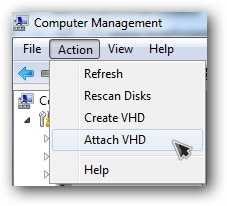
3. Когда он запросит местоположение, укажите «C: \ cygwin \ nexus \ mmcblk0p12.сырье ». Помните, имя вашего файла здесь будет другим.
4. Щелкните его правой кнопкой мыши и выберите «Инициализировать диск»> «GPT». Также щелкните правой кнопкой мыши пустое место и выберите параметр «Новый простой том».
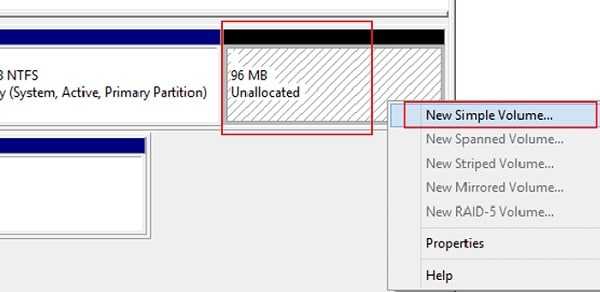
5. Просто завершите работу мастера, присвоив диску новую букву и отключив разбиение на разделы.
6. Также щелкните правой кнопкой мыши часть RAW и отформатируйте ее. Тип файловой системы должен быть FAT 32.
Шаг 4. Восстановление данных
В конце концов, вы можете использовать любой свободно доступный инструмент для восстановления данных и сканировать виртуальный жесткий диск, который вы только что смонтировали в своей системе. Когда приложение запросит у вас место для восстановления данных, укажите букву виртуального жесткого диска, выделенного на предыдущем шаге.
Излишне говорить, что этот метод имеет множество осложнений.Во-первых, вы можете выполнить восстановление памяти телефона только на ПК с Windows, так как это не будет работать на Mac. Самое главное, ваше устройство должно быть заранее рутировано. В противном случае вы не сможете создать RAW-файл во внутреннем хранилище. Из-за этих осложнений методика редко дает желаемые результаты.
.Как восстановить удаленные файлы из памяти телефона Samsung
Интересно, как восстановить удаленные файлы из памяти телефона Samsung? Прочтите этот пост, чтобы понять это быстро и легко.
Для многих пользователей Samsung иногда случается ошибочное удаление файлов на телефоне, а иногда и очень часто. Так много пользователей других устройств. В такой ситуации как восстановить удаленные файлы на Samsung?
На самом деле, вам не нужно сильно об этом беспокоиться, потому что удаленные данные все еще хранятся на вашем телефоне Samsung.Если память телефона не будет перезаписана другими данными, ранее удаленные файлы все еще можно найти и восстановить. Но телефон Samsung не может сам получать файлы. Поэтому вам необходимо получить помощь от профессионального программного обеспечения для восстановления Samsung, такого как PhoneRescue, которое поможет вам быстро и успешно восстановить удаленные файлы из памяти телефона Samsung.
Теперь вы можете кратко узнать об основных функциях PhoneRescue для Android, а затем выполнить действия по восстановлению удаленных файлов на Samsung.
Также читайте: Как восстановить удаленные текстовые сообщения на Galaxy S6 / S5 / S4>
Инструмент, который мы используем
PhoneRescue для Android - это профессиональный инструмент для восстановления данных Android, который может помочь вам восстановить различные данные, которые вы потеряли или удалили с Samsung. Для справки есть несколько выдающихся функций PhoneRescue - восстановления данных Android.
1. Поддерживает предварительный просмотр и выбор данных, которые вы хотите восстановить. С PhoneRescue для Android вы можете сканировать все удаленные файлы из памяти телефона Samsung за очень короткое время, а затем предварительно просмотреть эти удаленные файлы, прежде чем выбрать, какие из них вы хотите восстановить.
2. Поддерживает восстановление широкого спектра данных. Он может восстанавливать более 30 типов данных телефона Samsung, таких как сообщения, сообщения WhatsApp, контакты, музыка, видео, календарь, фотографии и т. Д.
3. Совместимость со всеми моделями устройств Samsung. Он совместим практически со всеми моделями Samsung, включая Galaxy S8 / S7 Edge / S7 / S7 Active, Galaxy Note 8/5, Galaxy S6 Edge + / S6 Edge, Samsung Galaxy C8, Samsung Galaxy J3 и т. Д.
PhoneRescue - Средство восстановления файлов Android
Хотите узнать, как восстановить удаленные файлы на Самсуне? Если вы хотите знать, как это сделать, просто скачайте PhoneRescue для Android на свой компьютер и попробуйте!
Как восстановить удаленные файлы из памяти телефона Samsung с помощью PhoneRescue
Шаг 1 Нажмите здесь, чтобы перейти на страницу загрузки PhoneRescue> Выберите Загрузить для Android> Установить и запустить> Подключите телефон Samsung к компьютеру.
Шаг 2 Выберите данные, которые вы планируете восстановить> Нажмите кнопку «Далее» с правой стороны, чтобы просканировать устройство.
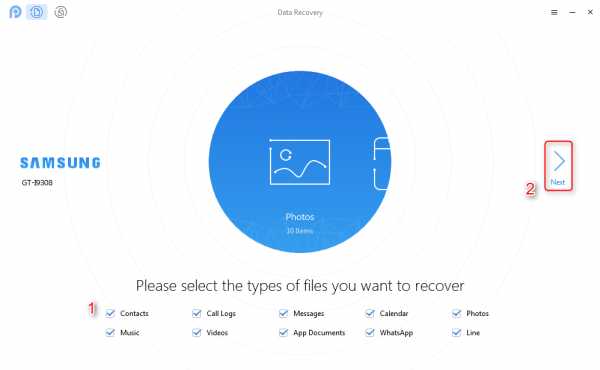
Как восстановить удаленные файлы из памяти телефона Samsung с помощью PhoneRescue - Шаг 2
Шаг 3 После завершения процесса сканирования отобразятся все удаленные файлы в памяти телефона Samsung. Выберите удаленные файлы, которые вы хотите восстановить, а затем нажмите кнопку в правом углу, чтобы перенести их на свой компьютер или непосредственно в Samsung Galaxy.
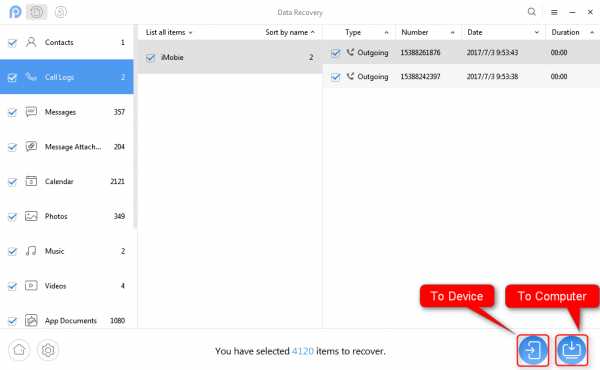
Как восстановить удаленные файлы из памяти телефона Samsung с помощью PhoneRescue - Шаг 3
Вам может понравиться: как восстановить удаленные фотографии с телефона LG>
Итог
Чтобы без проблем вернуть удаленные файлы из памяти телефона Samsung, после ошибочного удаления файлов больше не используйте телефон, например, не устанавливайте приложения, не фотографируйте и т. Д. Хороший способ - обратиться к PhoneRescue, чтобы сразу восстановить их все. Ознакомьтесь с PhoneRescue - Android Data Recovery Now>
Джой ТейлорЧлен команды iMobie, а также поклонник Apple, любит помогать большему количеству пользователей решать различные типы проблем, связанных с iOS и Android.
.Решено! Внутренняя память Android заполнена
Если вы не купили новый телефон Android с огромными 256 ГБ свободного места или Google Pixel 2XL, который предлагает неограниченный объем памяти для всех ваших фотографий, вы обязательно почувствуете потребность в дополнительном внутреннем пространстве на вашем Android . Конечно, SD-карты могут показаться работоспособными, но они также сильно замедляют работу вашего телефона, и вы не всегда хотите зависеть от этого. Это эффективный метод, только если вы хотите немного увеличить пространство. Внутренняя память Android кажется ограниченной независимо от ее емкости.Регулярные обновления приложений и системы, изображения, музыка, видео, приложения и другие файлы со временем заполняют внутреннюю память. И вот однажды наступает день, когда у вас больше не остается места ни для чего!
Если вы оказались в такой ситуации, воспользуйтесь следующими способами, чтобы освободить внутреннюю память Android.
Решение 1. Вставьте SD-карту в ваш телефон / планшет Android
Если ваш Android позволяет использовать SD-карту, возьмите ее! Обязательно обратите внимание на емкость SD-карты, которую поддерживает ваш мобильный телефон.SD-карту можно использовать для хранения музыки, видео, изображений, приложений и всего, что хранится во внутренней памяти. Это позволит освободить внутреннюю память только для обновлений и системных файлов.
Решение 2. Перенести приложения на SD-карту
Приложения, хранящиеся во внутренней памяти, можно переместить на SD-карту, чтобы освободить внутреннее пространство. Для этого вам необходимо:
1. Зайдите во внутреннюю память в меню «Настройки» и выберите приложение, которое нужно переместить.
2. Найдите и щелкните раздел «Используемое хранилище» вверху, выберите SD-карту и нажмите «Переместить».
Обратите внимание, что вы не можете переместить системные приложения на SD-карту. Вы также можете настроить Android на установку приложений на SD-карту по умолчанию.
Нажмите здесь, чтобы узнать, как пошагово перенести приложения Android на SD-карту.
Решение 3. Удалите ненужные приложения и данные
1 из 4 мобильных приложений никогда не используется с первого раза. У вас будет много приложений, хранящихся во внутренней памяти, которые вы больше не используете. Удалите их, чтобы освободить внутреннюю память.
Вот руководство, в котором рассказывается, как удалять приложения Android.
Решение 4. Очистить данные и кэш приложения
Приложения хранят файлы кэша и другие автономные данные во внутренней памяти Android. Вы можете очистить кеш и данные, чтобы освободить место. Но удаление данных некоторых приложений может вызвать сбои в их работе. Кроме того, автономные файлы могут быть недоступны.
Чтобы очистить кэш приложения, перейдите прямо в «Настройки», перейдите в «Приложения» и выберите нужное приложение.Теперь выберите «Хранилище» и нажмите «Очистить кеш», чтобы удалить кешированные файлы. Вы также можете удалить данные приложения с той же страницы, если хотите.
Решение 5. Удаление вредоносного ПО и системных приложений
Устройства Android поставляются с множеством предустановленных приложений от производителей. Не все из них полезны и лежат неиспользованными всю свою жизнь. Но, к сожалению, вы не можете удалить их из меню настроек. Вы можете получить root-права на своем Android-устройстве и получить контроль над удалением системных приложений и вредоносного ПО.Существует множество инструментов для рутирования Android, которые вы можете использовать для рутирования своего телефона.
Но не удаляйте никакие приложения, если вы не уверены, что они делают. В противном случае ваш Android может выйти из строя или вызвать проблемы.
Решение 6. Перенос в облако или компьютер
Возможно, вам не потребуется доступ ко всем файлам, хранящимся во внутренней памяти в данный момент. Файлы можно легко перенести на Google Диск и сохранить в облаке. Вы также можете переместить их на компьютер, подключив Android с помощью кабеля USB.После передачи удалите файлы из внутренней памяти, чтобы освободить место. Чтобы передать файлы Android на компьютер одним щелчком мыши, вы можете использовать Coolmuster Android Assistant.
Это все, что вам нужно сделать!
Статьи по теме:
Лучшие 5 читателей электронных книг Android, которые вы должны знать
Перенос контактов с телефона Android на компьютер
.